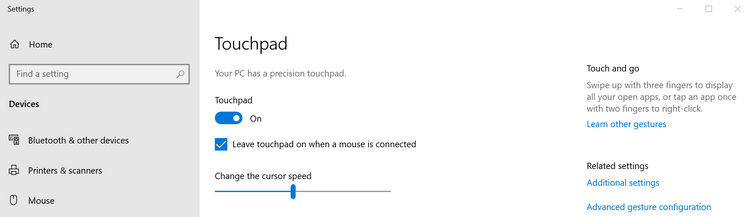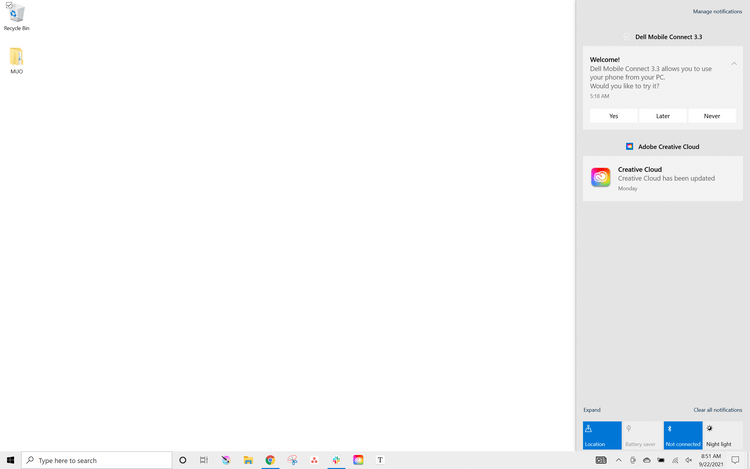Pekplattagester på Windows 10 är extremt användbara. Låt Download.vn sammanfatta hur du använder alla pekplatta och pekskärmsfunktioner i Win 10 som du behöver veta!

Kräver användning av pekplattans gestsystem
Innan du går in på detaljer måste du veta att vissa Windows-pekplattagester bara fungerar med en viss pekplatta. Din bärbara dator måste uppfylla dessa krav om den tillverkades efter Windows 8.1. För att testa det på din PC, öppna Start- menyn och hitta pekplattan. Välj Inställningar för pekplatta.
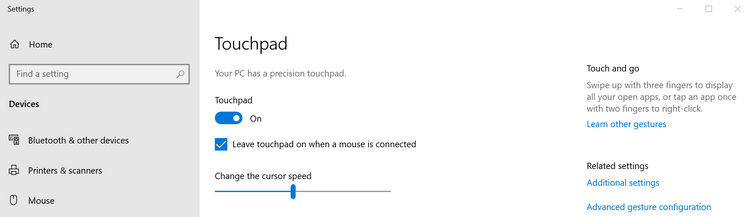
Hitta din dator har en precisionspekplatta . Den finns precis under huvudrubriken för styrplattan på inställningssidan.
Hur man drar och släpper med pekplattan
Välj innehållet du vill dra och släppa genom att trycka på det. Klicka sedan på den igen med två fingrar och dra den till önskad position. Släpp slutligen fingret för att placera föremålet där du vill ha det.
Så här rullar du på skärmen med pekplattan
Hitta fönster med rullningslister. Placera två fingrar på pekplattan och dra dem i den riktning du vill. Detta är för alla program som stöder skärmrullning, inklusive textredigerare, webbläsare och musikspelare. Denna gest fungerar både horisontellt och vertikalt.
Hur man zoomar in och ut på skärmen med pekplattan
Att zooma in och ut med pekgester på Win 10 är väldigt enkelt. Nyp ihop två fingrar för att zooma ut, tryck isär två fingrar för att zooma in. Denna pekplattagest är användbar för webbsidor med liten text eller om du behöver navigera snabbt medan du redigerar foton.
Hur man roterar skärm, foton... med hjälp av pekplattan
Använd två fingrar och rotera runt i en cirkel på styrplattan för att ändra orienteringen för ett objekt du väljer. Kom ihåg att inte alla objekt kan roteras. Till exempel låter program som Photoshop dig rotera detaljer mer fritt än textredigeringsappar.
Hur man högerklickar på Windows pekplatta
Många pekplattor kommer med en bekväm högerklicksknapp. Om du inte har en, eller om den är trasig eller om du inte längre vill använda pekplattan, får du samma funktion genom att trycka två fingrar samtidigt på pekplattan. Den här åtgärden hjälper dig också att öppna snabbmenyn.
Windows 10 pekskärmsgester
Om du har en pekskärmsenhet som en surfplatta eller "2 i 1" bärbar dator kan du använda följande pekgester:
Rulla på pekskärmen
För att rulla pekskärmen, använd ett finger för att dra fönstret i den riktning du vill rulla. Det fungerar med vilken app som helst, antingen vertikalt eller horisontellt, precis som den rullande beröringsgesten.
Dra med hjälp av pekskärmen
Tryck på objektet med ett finger. När du har valt den trycker du på den med ett annat finger och drar den till den position du vill placera den.
Högerklicka på pekskärmen
Högerklicka för att öppna snabbmenyn med Windows-pekskärmsgester, använd ett finger för att peka på och håll kvar det relevanta objektet. Denna åtgärd öppnar en meny med åtgärder som du kan välja eller ger dig mer information om objektet du vill välja.
Hur man öppnar Action Center med pekgester
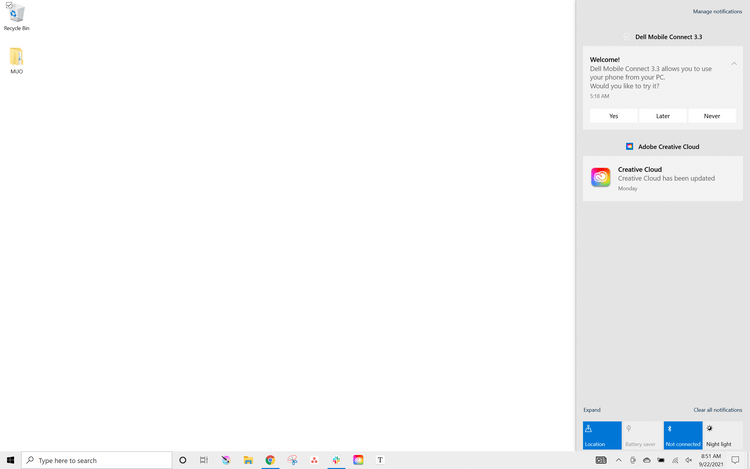
För att öppna Action Center, använd ett finger för att svepa från den högra kanten av pekskärmen.
Öppna uppgiftsvisaren
Om du vill se alla öppna appar använder du ett finger och sveper uppåt från vänsterkanten. Den här åtgärden öppnar Aktivitetsvyn och visar alla fönster öppna. Tryck på fönstren du vill flytta till eller tryck på en tom plats för att stänga aktivitetsvyn.
För att fånga, flytta eller stänga ett fönster, tryck ett ögonblick och släpp objektet för att öppna motsvarande meny.
Ovan är vanligt använda pekplatta och pekgester på Windows 10 . Dela med EU.LuckyTemplates pekplattan eller andra pekskärmsuppgifter du känner till!